パワーポイントやワード、エクセルなどで文字を打っているとき、全ての文字の幅をそろえたいこと、ありますよね。
文字の幅を揃えたくて、普通に「パワポ 文字 横幅 同じ 揃える 方法」というように検索しても、中々ヒットしません。
この記事では、そのような方向けにパワーポイント等で、文字の幅を揃える方法を解説します。
基本的に、追加で何かダウンロードする、といったこともなく、1分ほどで簡単に設定できます!
等幅フォントとは
いきなり結論になりますが、標準で使える「等幅フォント」というフォントに設定すると、一文字ごとに横幅を全て揃えることができます。
ただし、等幅フォントという名前では、フォントが登録されていないので、そこは注意が必要です。
フォント名の後ろに、「P」がついていないものであれば、基本的に等幅フォントです。
例えば、「MS ゴシック」は等幅フォント、「MS P ゴシック」は等幅フォントではない、といった
具合です。
逆に文字ごとに幅が異なるフォントをプロポーショナルフォント(英:Proportional font)と言います。
文字ごとに幅が異なるフォントは、Propotionalの頭文字Pから来ていると考えると覚えやすいかもしれないですね。
等幅フォントへの変更方法
まず、テキストボックスを左クリックで選択します。

次に、ホームタブの画面上側フォント設定の▼マークを左クリックし、下にスクロールして、フォント名の後ろに、「P」がついていないフォントを左クリックします。今回は「MS ゴシック」を選択しました。

実際に「MS ゴシック」を入力したものが以下になります。すべて同じフォントサイズで入力しています。アルファベットと数字は半角で、ひらがなと漢字は全角で入力しています。以下の様に、半角であれば、すべて一字のサイズが同じですが、全角一字は半角二字で同じサイズになるので、その点は注意が必要です。全角同士であっても一字のサイズは同じになります。

まとめ
この記事では、等幅フォントを使用することで、文字の幅を揃えられることを説明しました。
普段から等幅フォントを使っている方は、このようなことを検索するまでもないでしょうが、常にプロポーショナルフォントを使ってきた方には等幅フォントのことは意外と分からないものです。
かく言う私もその一人でした。
もしこの記事が皆さんのお役立てたのなら幸いです。
より詳しく知りたい方は、参考文献を見られると良いと思います。
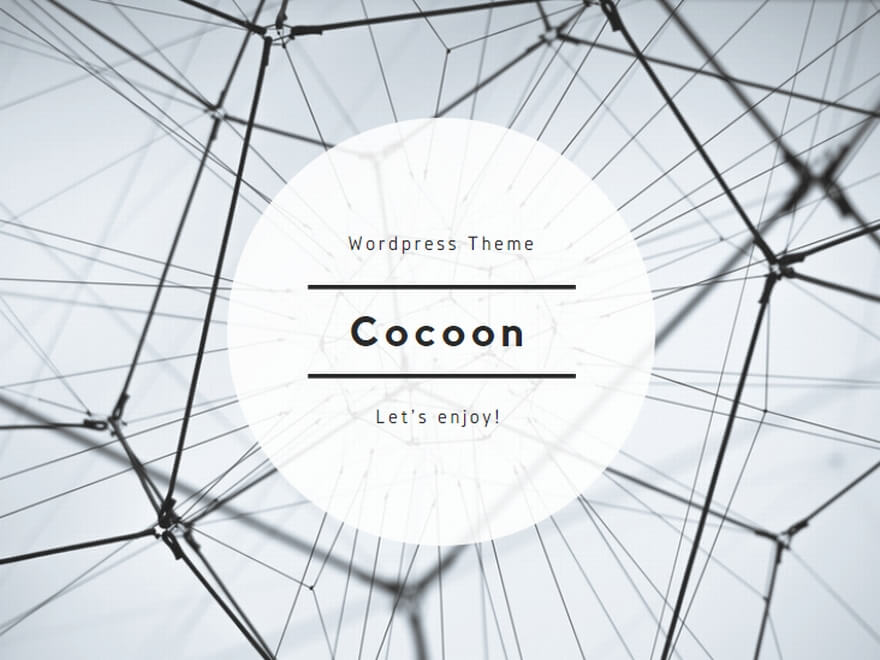
コメント